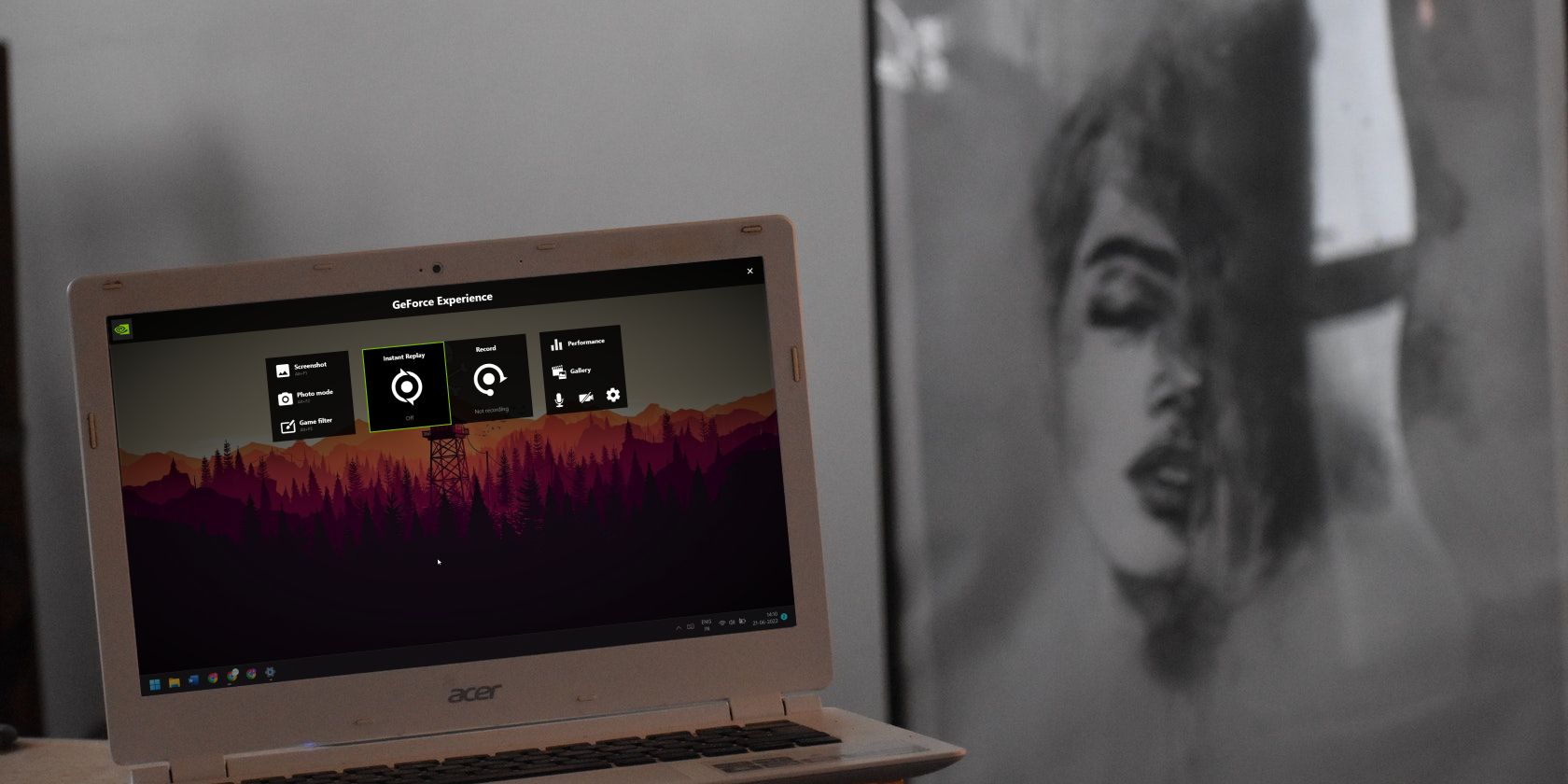如何在Windows上禁用或关闭GeForce Overlay
如果您觉得不需要 GeForce 覆盖或它提供的功能,您可以禁用它。 我们将列出所有可能的方法来隐藏和禁用 Nvidia GeForce 覆盖。
为什么使用 Nvidia GeForce Overlay?
Nvidia GeForce 覆盖是一个有用的游戏实用程序。 它为狂热的游戏玩家和流媒体提供了许多出色的功能。 游戏玩家无需为每个功能安装单独的软件,而是在一个应用程序中获得所有这些功能。 查看我们关于 Nvidia GeForce Experience 应用程序的详细指南以获取更多信息。
以下是 Nvidia GeForce 覆盖提供的一些功能:
- 屏幕录制以存储会话中的所有游戏剪辑。
- 即时回放以 60 FPS 记录最后 20 分钟的游戏。
- 将游戏直播到 Twitch 或 YouTube。
- 捕获高分辨率的游戏内屏幕截图并将其上传到 Google 相册或 Imgur。
- 与朋友分享游戏玩法。
- 监控显卡性能。
推荐:如何修复Windows错误代码0x8007007E
您可以关闭Nvidia GeForce
是的。 可以关闭 Nvidia GeForce 覆盖。 该应用程序提供了在设置中完全禁用该功能的选项。
尽管如此,它并没有提供一种方法来禁用单个游戏的覆盖。 这样做有一个技巧,但不幸的是,它并不总是有效。
如何关闭所有游戏的Nvidia GeForce
如果您不再需要 Nvidia GeForce 覆盖,您可以在系统上禁用它。 请记住,此方法将完全禁用覆盖。 您将无法使用录制或流式传输功能。
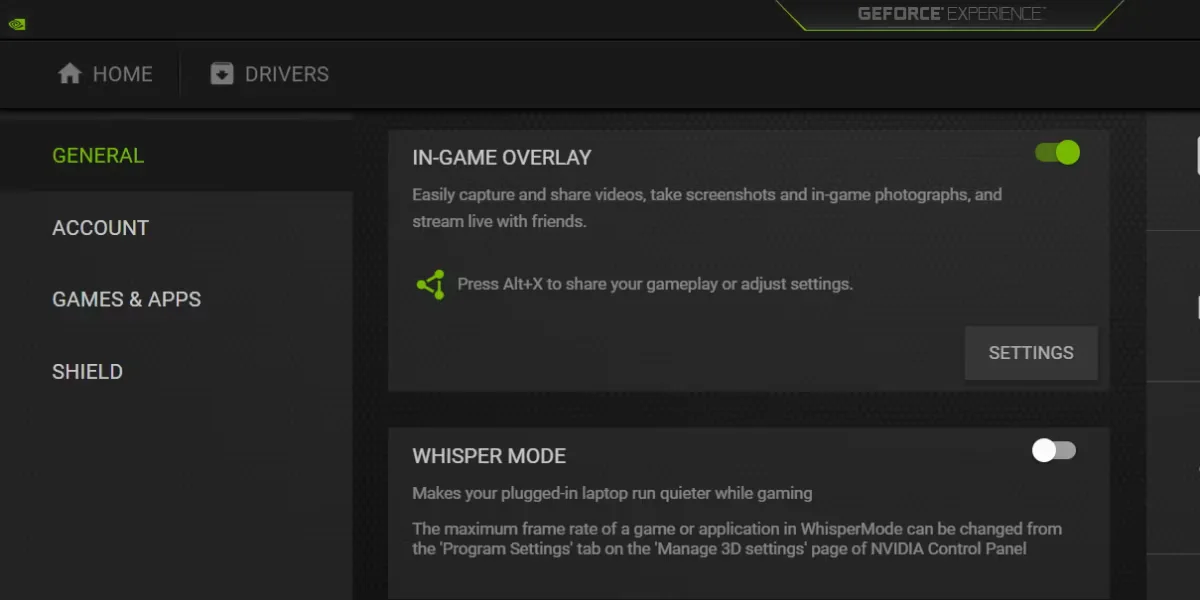
要禁用 Nvidia GeForce 覆盖,请重复以下步骤:
- 转到桌面并将鼠标光标移动到任务栏。 点击 arrow箭 图标以显示隐藏的图标。
- 右键单击 Nvidia英伟达 图标并选择 Nvidia GeForce Experience 英伟达 GeForce 体验 从列表中。
- 在 Nvidia GeForce Experience 应用程序中,找到 gear 齿轮 顶部栏上的图标,然后单击它进入 settings设置.
- 现在,向下滚动并找到 In-Game Overlay 游戏内叠加 选项。 如果你看到一个 green toggle 绿色切换 在它旁边,则叠加层处于活动状态。
- 单击绿色切换按钮以禁用 In-Game Overlay游戏内叠加 在您的系统上。
- 现在,关闭 Nvidia GeForce Experience 应用程序。 覆盖将不再处于活动状态。 您可以通过按 Alt + Z 这是默认的覆盖快捷方式。
如何使用键盘快捷键关闭Nvidia GeForce Overlay
您可以使用以下命令关闭或启动 Nvidia GeForce 覆盖 Alt + Z 组合键。 如果您想要更方便的热键,可以在覆盖设置中更改它。
要更改覆盖的键盘快捷键,请执行以下操作:
- 按 Alt + Z 启动 Nvidia GeForce 覆盖。 将鼠标悬停在 齿轮 图标并单击它以打开 设置.
- 现在,向下滚动并选择 键盘快捷键 选项。
- 启动覆盖的键盘快捷键是 一般的 部分。
- 点击 文本域 然后输入您要使用的新组合键。 在此之前,请确认该组合尚未用于某些其他功能。
- 然后点击 背部 并退出覆盖。 尝试您的新组合键以检查它是否启动了覆盖。
如何完全卸载 Nvidia GeForce Experience 应用程序
Nvidia GeForce Experience 是提供最新游戏就绪驱动程序的附加软件。 您还可以获得覆盖功能和为您的硬件自动优化游戏的选项。 但是你可以在没有它的情况下运行游戏和其他 GPU 密集型应用程序。
只要您安装了 Nvidia GPU 驱动程序,您的 GPU 就可以正常运行。 因此,您可以删除 Nvidia GeForce Experience 应用程序以彻底摆脱叠加层。
要删除 Nvidia GeForce Experience,请重复以下步骤:
- 按 Win + I 启动设置应用程序。 导航到左侧菜单并向下滚动以找到 应用 选项。
- 单击它,然后单击 已安装的应用程序 选项。
- 现在,向下滚动已安装的应用程序列表并找到 英伟达 GeForce 体验 应用程序。 您甚至可以使用顶部的搜索栏来查找应用程序。
- 点击 三个点 并选择 卸载 选项。 Windows 将再次确认您卸载该应用程序的决定。 点击 卸载 按钮。
- 现在,等待卸载完成。 重新开始 你的系统。
Nvidia GeForce Experience 现已从您的系统中移除。 您不必再担心叠加功能。
为什么要移除Nvidia GeForce Overlay
Nvidia GeForce 覆盖有其公平份额的问题。 这些包括抖动游戏检测、全屏应用程序的问题行为等等。 如果您遇到任何这些问题,建议您删除 Nvidia GeForce Experience 应用程序,看看它是否能解决问题。
Nvidia GeForce Overlay 会影响系统性能吗?
Nvidia GeForce Experience 应用程序不会消耗大量系统资源。 官方系统要求包括一个双核处理器和一个 GTX 600 系列 GPU。
但是,如果您有一个低端系统并且正在运行要求苛刻的游戏而几乎没有资源可用,那么覆盖可能会占用宝贵的处理能力。
如果 FPS 下降很小,您可以忽略它们。 否则,禁用覆盖或删除 Nvidia GeForce Experience 应用程序可以帮助您从游戏中挤出更多帧。
永远摆脱Nvidia GeForce Overlay
Nvidia GeForce Experience 不是一个糟糕的应用程序。 它是自动优化游戏的便捷工具。 但这取决于您的用例以及您是否需要叠加功能。 如果您很少过度使用 GeForce,您可以在应用程序的设置中禁用它,或者从您的 PC 中卸载该程序。